本教學示範如何使用 AppBackup 備份 iPhone, iPod Touch 和 iPad 的應用程式。 AppBackup 是一個免費的應用程式,大家可以使用 AppBackup 將整個應用程式的記錄保存。檔案備份後會存放在「/private/var/mobile/Library/Preferences/AppBackup/tarballs」內。
安裝 AppBackup
-
在開始之前,請確保您的 iPhone, iPod Touch 或者 iPad 已經破解,並且已經安裝 Cydia 。
-
進入 Cydia 。
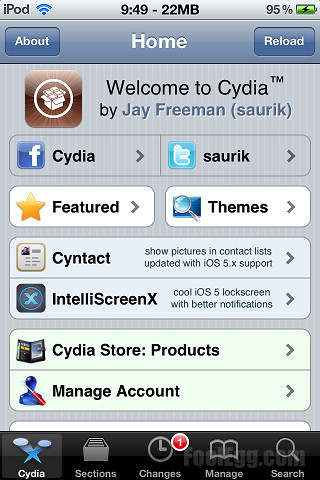
-
在下方的選單中選擇「Manage」。
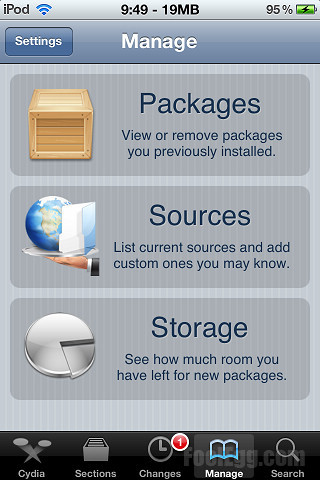
-
選擇「Sources」,檢查「BigBoss」軟件源是否已經加入 Cydia 內。如果沒有,點擊右上方的「Edit」,再選擇左上方的「Add」,輸入「http://apt.thebigboss.org/repofiles/cydia/」,然後按「Add Source」加入「BigBoss」軟件源。
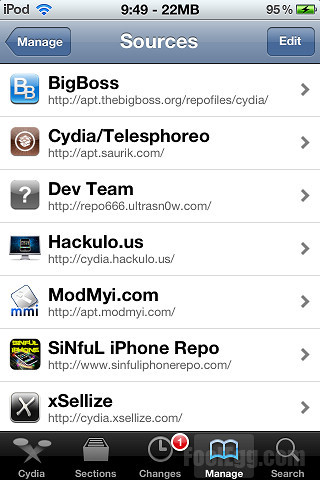
-
在下方的選單中選擇「Search」,輸入並搜尋「AppBackup」。
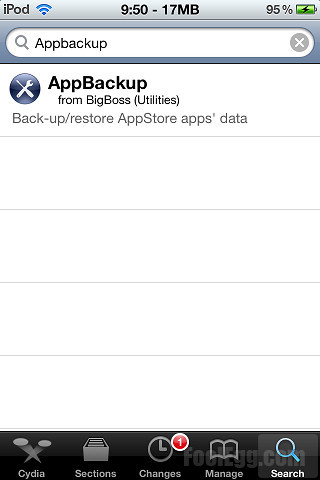
-
點擊右上方的「Install」。
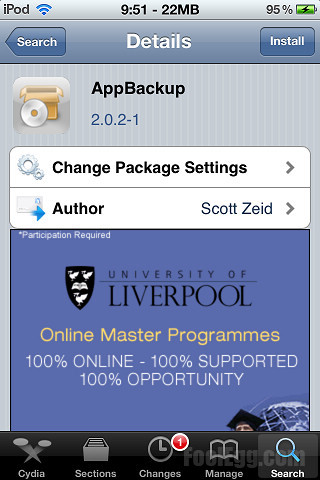
-
點擊右上方的「Confirm」開始安裝。
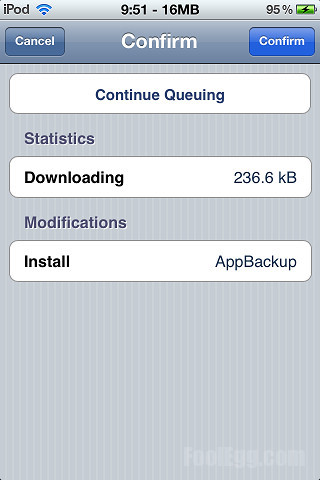
-
等待 AppBackup 安裝完成。
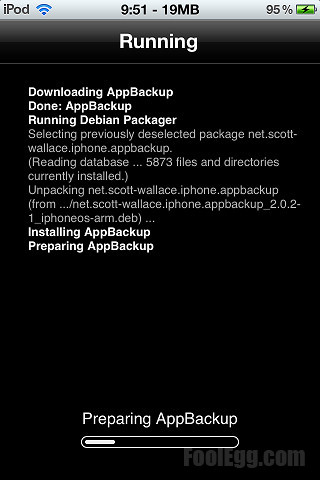
-
退出 Cydia ,看到 AppBackup 的圖示代表完成安裝。
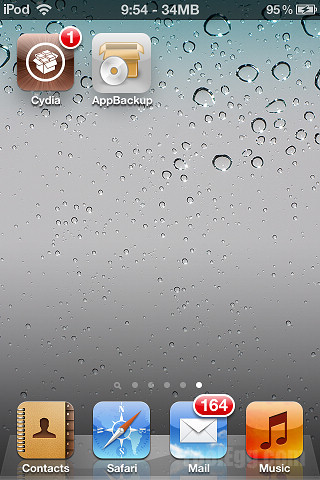
-
進入 AppBackup。
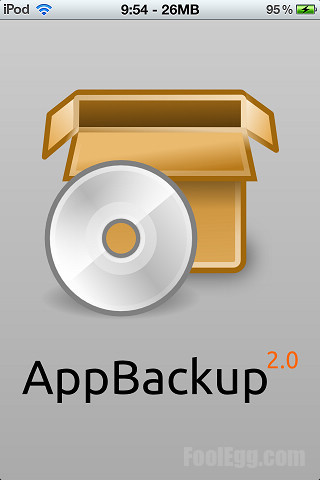
-
第一次載入會比較慢,請耐心等待。
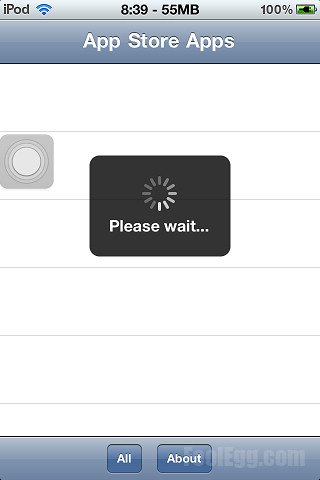
-
載入會看到已經安裝 App 的列表。
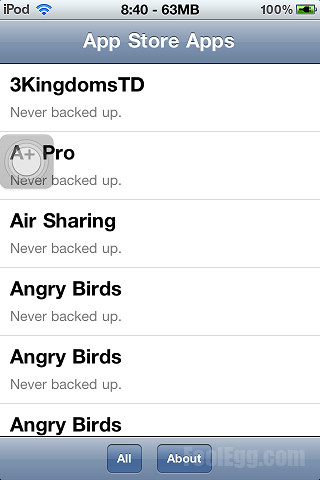
備份個別 App
-
點擊需要備份的 App ,然後選擇「Backup」。上方括號內的「com.rovio.AngryBirdsSpace」就是備份檔案的名字,格式是「.zip壓縮檔案」。
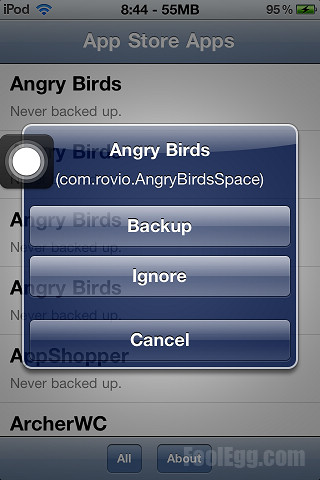
-
按下「Yes」開始備份。
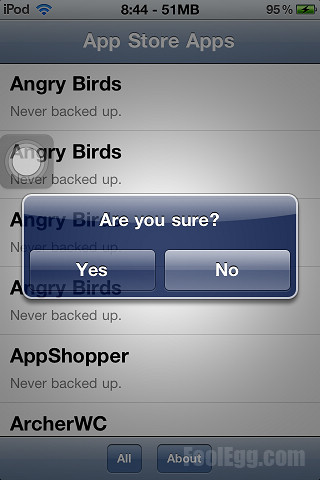
-
請耐心等待直至備份完成。
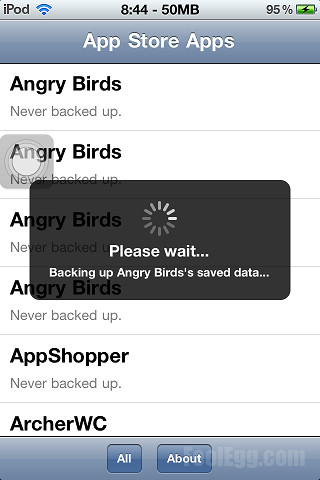
-
完成後,系統會作出提示。
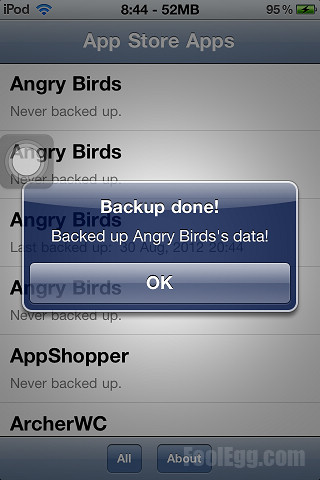
備份所有 Apps
-
點擊下方的「All」按鈕,然後選擇「Backup」。
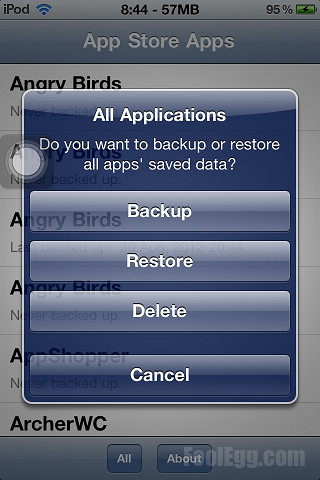
-
按下「Yes」開始備份。
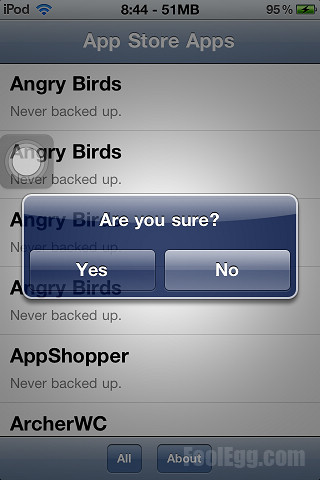
-
請耐心等待直至備份完成。
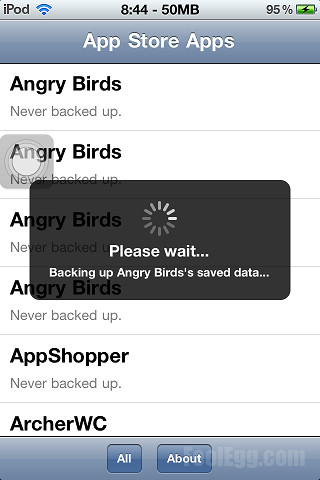
-
完成後,系統會作出提示。
復原個別 App
-
點擊需要復原的App,然後選擇「Restore」。
-
按下「Yes」開始復原。
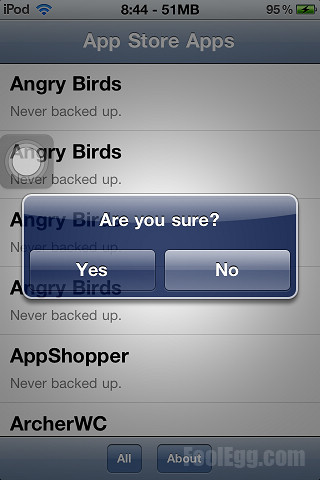
-
請耐心等待直至復原完成。
-
完成後,系統會作出提示。
復原所有 Apps
-
點擊下方的「All」按鈕,然後選擇「Restore」。
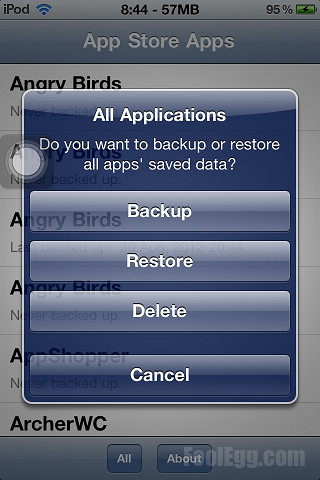
-
按下「Yes」開始復原。
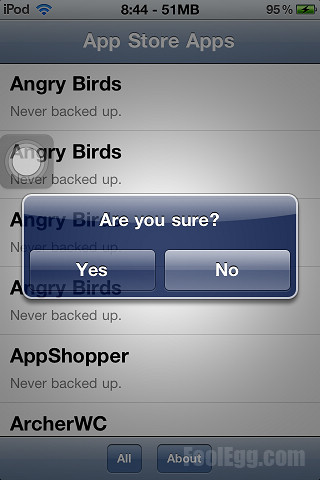
-
請耐心等待直至復原完成。
-
完成後,系統會作出提示。
設定忽略個別的 App
-
設定忽略個別的 App 後,在備份所有 App 時個別 App 會被忽略。
-
點擊需要忽略的 App ,然後選擇「Ignore」。
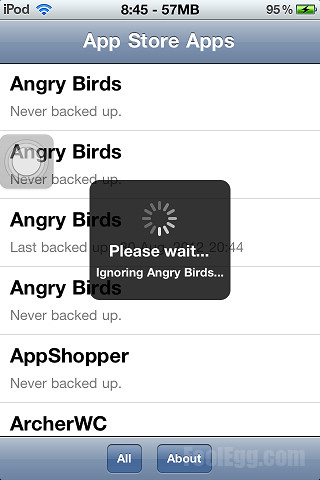
-
按下「Yes」開始忽略。
-
請耐心等待直至忽略操作完成。
-
完成後,系統會作出提示。
取消忽略個別的 App
-
點擊需要取消忽略的 App ,然後選擇「Un-ignore」。
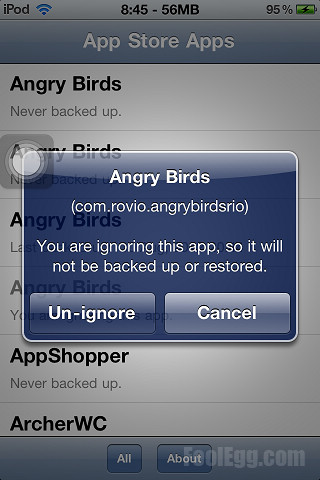
-
按下「Yes」開始取消忽略。
-
請耐心等待直至忽略操作完成。
-
完成後,系統會作出提示。